FOTOGRAFIA
DNG vs RAW
Digitálne fotoaparáty používajú na snímanie a ukladanie obrázkov súbory RAW. Súbory DNG sú určené na úpravu fotografií. Oba typy súborov vytvárajú úžasne živé obrázky a sú dôležitou súčasťou výbavy profesionálneho fotografa alebo editora. Ak pracujete s obrázkami s vysokým rozlíšením, môžeme spoločne zistiť, či by ste mali používať typ súboru DNG alebo RAW.
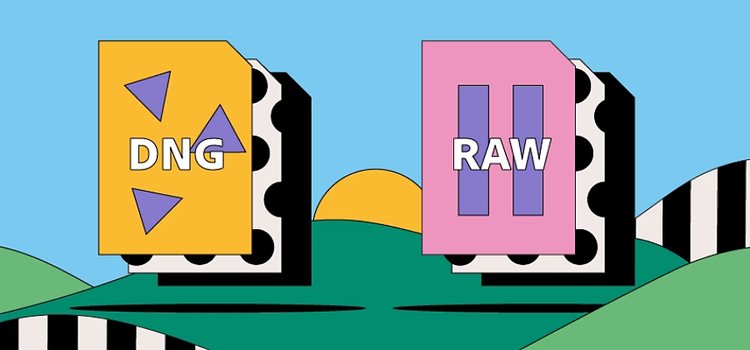
https://main--cc--adobecom.hlx.page/cc-shared/fragments/seo-articles/get-started-notification-blade
Čo je súbor DNG?
DNG je skratkou výrazu Digital Negative Image. DNG je formát nespracovaného obrázkového súboru s otvoreným zdrojom bez licenčných poplatkov. Je vysoko kompatibilný a neustále sa zlepšuje. Bol vytvorený na úpravu fotografií, najmä softvérom Adobe.
Čo je súbor RAW?
Súbory RAW sú nespracované, nedotknuté a neupravené obrázky zaznamenané priamo zo snímača fotoaparátu. Všetky obrázkové údaje sú k dispozícii bez straty alebo komprimácie informácií. Výsledkom sú vysokokvalitné obrázky, ktoré môžete upravovať s minimálnou stratou kvality. Súbory RAW vytvárajú digitálne fotoaparáty, obrázkové skenery a filmové skenery.
Aký je rozdiel medzi súbormi DNG a RAW?
Medzi týmito dvomi typmi súborov existuje viacero podstatných rozdielov, najmä v spôsobe ich úprav a ukladania.
Súbory DNG sa upravujú jednoduchšie
Úprava súborov RAW môže byť skutočnou výzvou. Musíte použiť súbor sidecar alebo ich najprv musíte skonvertovať na iné formáty. Sidecar je samostatný súbor XMP, ktorý obsahuje všetky úpravy, zmeny a nastavenia. V princípe vzniká samostatný súbor, takže pôvodný súbor RAW ostane úplne nedotknutý a nezmenený. Súbory sidecar sú malé, no ich prítomnosť znamená, že všetky súbory RAW sú v skutočnosti uložené ako dva súbory.
Pri súboroch DNG sú úpravy a zmeny zapísané priamo do súboru. Výsledkom je menšie množstvo súborov, ktoré treba uložiť, zároveň však prichádzate o informácie, ktoré už neskôr nebudete môcť obnoviť.
Kvalita a veľkosť súboru
Súbory DNG sú vo všeobecnosti o 15 – 20 % menšie ako súbory RAW, pričom rozdiel v kvalite je minimálny. Súbor DNG okrem toho dokáže v sebe uložiť pôvodný súbor RAW. Veľkosť súboru sa tým zdvojnásobuje, zároveň to však slúži aj ako dobrá poistka.
Zo súborov DNG sa navyše odoberajú vybrané informácie, aby sa zmenšila ich veľkosť a zjednodušilo ukladanie a upravovanie. K takýmto informáciám môžu patriť ukážky JPEG, GPS informácie, metaúdaje a v prípade určitých modelov fotoaparátov ohniská, blesky či ovládacie prvky obrazu.
Pamäť a archívy
Súbory DNG môžete komprimovať. Vďaka tomu budú oveľa menšie ako súbory RAW a budú ideálne na ukladanie a archivovanie. Na tento účel používa súbory DNG najmä Kongresová knižnica Spojených štátov amerických. Ďalšou užitočnou archivačnou funkciou súborov DNS je ich schopnosť vlastnej kontroly poškodenia.
Kompatibilita
Súbory RAW sa nedajú upravovať softvérom tretích strán. Celú situáciu komplikuje aj skutočnosť, že existuje množstvo typov súborov RAW. Líšia sa podľa výrobcu fotoaparátu a v niektorých prípadoch podľa modelov snímača. Súbor RAW od spoločnosti Canon nebude rovnaký ako súbor RAW od spoločnosti Nikon. Situácia môže byť ešte zložitejšia, ak máte úplne nový špičkový fotoaparát. Môže trvať určitý čas, kým sa softvér prispôsobí vášmu modelu.
Súbory DNG sú riešením širokej škály dostupných typov súborov RAW. Súbory DNG ako jediný vysokokompatibilný formát s otvoreným zdrojovým kódom pomáhajú zabezpečiť, aby ste vždy dokázali otvárať svoje súbory s fotografiami, dokonca aj vtedy, keď značka vášho fotoaparátu prestane podporovať svoj natívny typ súboru RAW. Na druhej strane, súbory DNG nemusia vždy dobre fungovať v softvéri, ktorý výrobcovia fotoaparátu vyrábajú pre svoje vlastné fotografie.
Úpravy
Najjednoduchším spôsobom úpravy súborov RAW je ich konverzia na súbory DNG. V závislosti od vášho počítača, softvéru a počtu fotografií môže konverzia trvať niekoľko hodín a niekedy dokonca aj niekoľko dní. Oplatí sa však vedieť, že svoj súbor DNG môžete vždy otvoriť a upraviť.
Súbory DNG fungujú dobre v programoch spoločnosti Adobe ako Photoshop a Lightroom. Ak potrebujete upravovať veľa fotografií, používanie súborov DNG môže byť dobrým nápadom vďaka vstavaným skratkám a zjednodušeným procesom zabudovaným v súboroch.
Práca s inými nástrojmi na úpravu fotografií
Súbory RAW sidecar sa možno zdajú komplikované, avšak sú vynikajúcim riešením, ak pracujete s inými nástrojmi na úpravu fotografií. Ak máte k dispozícii pôvodný súbor RAW, môžete si súbor sidecar navzájom presúvať, a tak spolupracovať na obrázku.
Ak používate súbory DNG v rámci spolupráce, musíte zdieľať celý súbor a zabezpečiť, že ide o najnovšiu verziu. To môže časom predstavovať problém, najmä ak máte k dispozícii veľký počet súborov.
Súbory DNG vs RAW: najčastejšie otázky
Prečo fotografi fotografujú vo formáte RAW?
Mám snímať fotografie vo formáte RAW a ukladať ich vo formáte DNG?
Ako otvorím súbor RAW?
Ak chcete otvoriť súbor RAW v aplikácii Adobe Photoshop, postupujte podľa nasledujúcich krokov.
- Otvorte Adobe Photoshop.
- Vyberte File (Súbor) > Open (Otvoriť).
- V počítači vyberte súbor.
- Vyberte Open (Otvoriť).
